初めてご利用する方へ
MyBeacon を初めてご利用いただく際に必要となる手順をご説明します。
STEP1 取扱説明書を確認する
お持ちの MyBeacon に対応する取扱説明書をダウンロードして、MyBeacon の使い方や出荷時の設定などをご確認ください。
STEP2 MyBeacon Administrator Accountを登録する
MyBeacon の設定やサービスをご利用する際に必要となる管理者情報(MyBeaconID)を取得するために、管理者情報から MyBeacon Administrator Account の新規登録を行ってください。
STEP2-1
MyBeacon Administrator Portalログイン画面から[アカウント新規登録]を選択
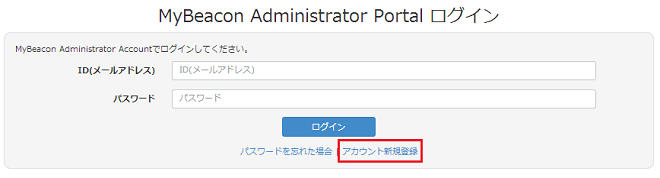
STEP2-2
メールアドレス、パスワード入力後、利用規約・個人情報保護方針に同意いただき、[続ける]を選択
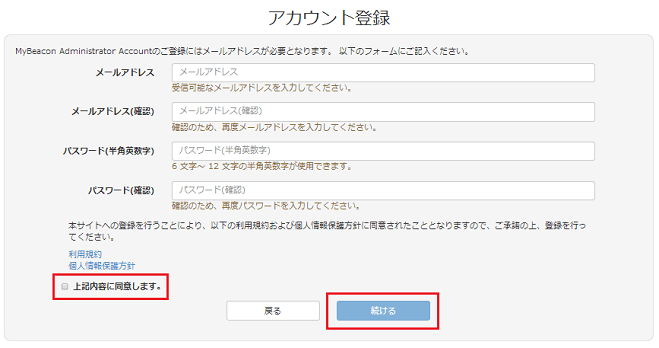
STEP2-3
表示されたメールアドレスに誤りがないことを確認し[送信]を選択

STEP2-4
登録メールアドレス宛のメールを受信し、本文に記載のリンクをクリック
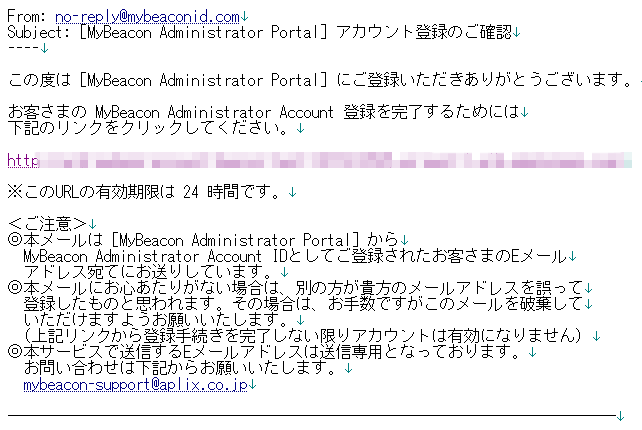
STEP3 管理者情報(MyBeaconID)を取得する
STEP2で登録したアカウントで MyBeacon Administrator Potalへログインすると、初回ログイン時のみ MyBeaconID の 新規発行か登録が選択できます。現在 MyBeaconID をお持ちでない方は新規発行を選択してください。すでに MyBeaconID をお持ちの方は登録を選択してください。
STEP3-1
ログイン直後の画面にて[MyBeaconIDを新規に発行する]を選択し、ガイドに従い[続ける]を選択
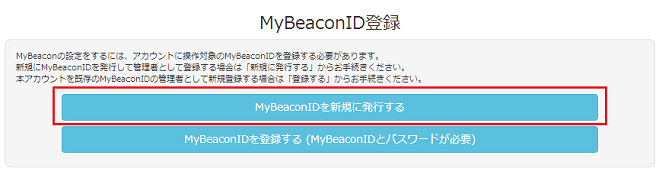

STEP3-2
MyBeaconID/パスワード が発行されますので大切に保管してください。
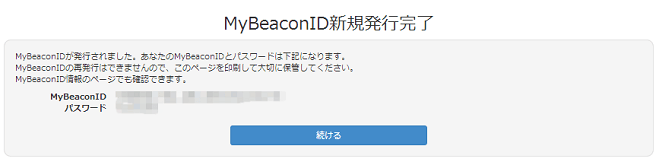
STEP3-3
もし既に MyBeaconID をお持ちの場合は、ログイン直後の画面にて[MyBeaconIDを登録する]を選択
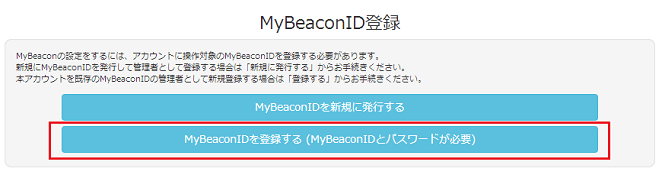
STEP3-4
既にお持ちの MyBeaconID/パスワード を入力して[実行]を選択
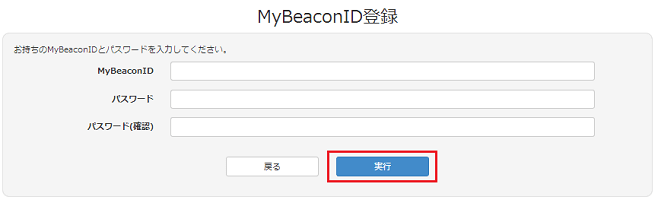
アカウントとの関連付けが完了します。
STEP4 MyBeacon を設定する
購入直後の状態でも取扱説明書に記載の初期設定で MyBeacon は動作しますが、Proximity UUID/Major/Minor には、動作確認用の仮の値が設定されている状態なので適切な値に設定する必要があります。
設定アプリケーションから MyBeacon Tool をダウンロードして MyBeacon の設定を行ってください。
STEP4-1
設定アプリケーション起動直後の画面にて、STEP3 で MyBeaconID と関連付けた MyBeacon Administrator Account とパスワードを入力し[決定]を選択
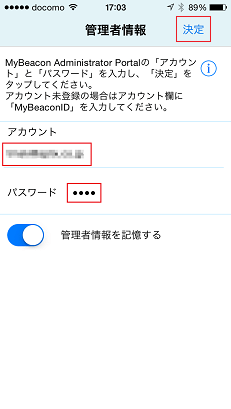
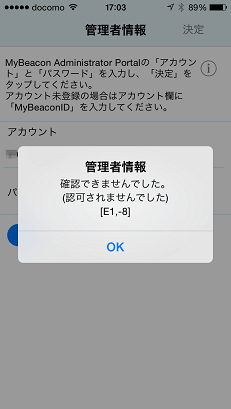
※MyBeacon Administrator Account や パスワードの入力を誤るとエラー[E1,-7]や[E1,-8]となるので入力内容をよくご確認ください。
STEP4-2
モード選択画面にて[設定(直接入力)]を選択
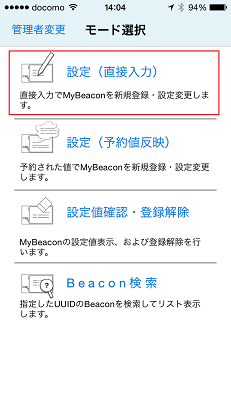
STEP4-3
MyBeacon選択画面にて[サーチ開始]を選択
STEP4-4
検出された MyBeacon のうち、[これから設定を行う Beacon ]を選択
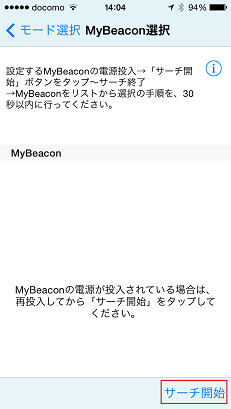
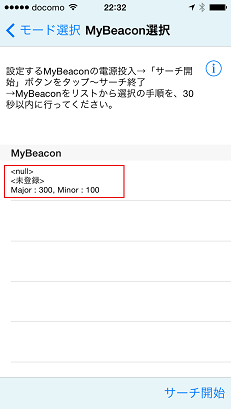
※MB004 以外の MyBeacon では、電源投入から30秒以内に実施してください。
※30秒を経過すると検出や選択が出来なくなるのでご注意ください。
STEP4-5
次の Beacon 情報のいずれか、または複数設定を変更して[書き込み]を選択
・Beaconの名称(Display Name)
・ProximityUUID / Major / Minor
・送信出力(output power)
・受信電波強度の基準値(Measured Power)
・位置情報
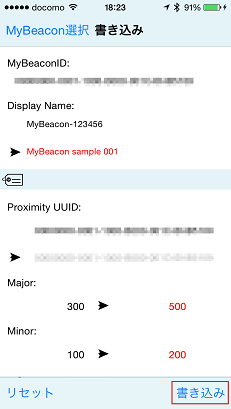
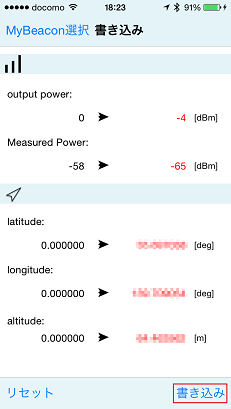
STEP4-6
設定の変更内容を確認し、よろしければ[ OK ]を選択
STEP4-7
書き込み完了
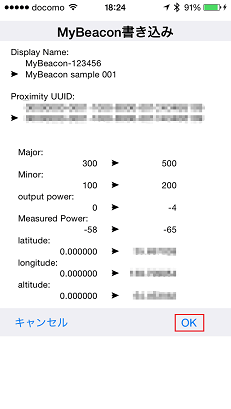
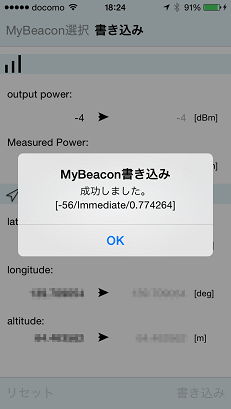
STEP5[任意] Beacon対応アプリケーションを動かしてみる
Beacon の動作を手軽に確認できるアプリケーションを今後ご紹介する予定です。
STEP6[任意] Beacon対応アプリケーションを開発する
Beacon 対応アプリケーションを開発する際は、必要に応じて開発者向けSDKを入手してください。